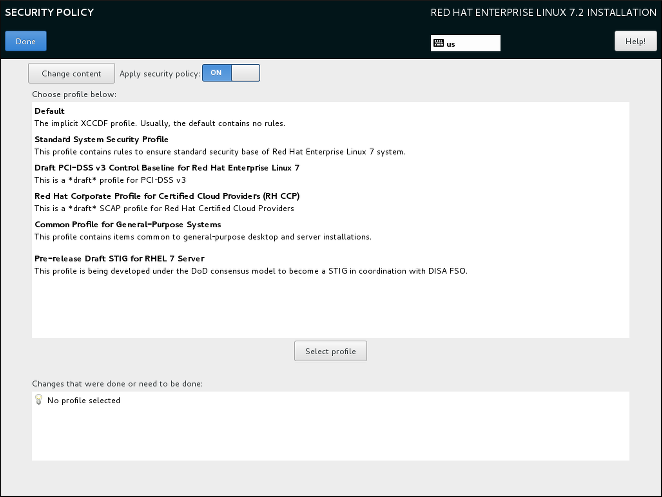8.10. セキュリティーポリシー
セキュリティーポリシー スポークを使用すると、Security Content Automation Protocol (SCAP) 標準で定義された制限と推奨事項 (コンプライアンスポリシー) に従って、インストールされたシステムを設定できます。この機能はアドオンが提供するもので、これは Red Hat Enterprise Linux 7.2 以降デフォルトで有効になっています。有効にすると、この機能の提供に必要なパッケージが自動的にインストールされます。ただし、デフォルトではポリシーが強制されることがなく、明確に設定されている場合を除いて、インストール時およびインストール後にチェックが行われません。
背景情報、実用的な例、その他のリソースなど、設定コンプライアンスおよび脆弱性スキャンに関する情報はRed Hat Enterprise Linux 7 セキュリティーガイドを参照してください。
重要
セキュリティーポリシーの適用はすべてのシステムで必要なわけではありません。このウィンドウは、所定のポリシーの適用が業務規定や法令で義務付けられている場合にのみ使用してください。
セキュリティーポリシーをシステムに適用する場合は、選択したプロファイル内で定義される制限および推奨事項を使用してインストールされます。また、パッケージ選択に openscap-scanner パッケージが追加され、コンプライアンスおよび脆弱性スキャンのインストール済みツールが提供されます。インストールが終わると、システムは自動的にコンプライアンスを確認するためにスキャンされます。このスキャンの結果は、インストールされたシステムの
/root/openscap_data ディレクトリーに保存されます。
この画面で使用できる定義済みのポリシーは、SCAP Security Guide によって提供されます。利用可能な各プロファイルについての詳細情報は、OpenSCAP Portal にあるリンクを参照してください。
HTTPS、HTTP または FTP サーバーから追加プロファイルを読み込むこともできます。
図8.8 セキュリティーポリシー選択画面
システムでセキュリティーポリシーの使用を設定するには、まず セキュリティーポリシーの適用 スイッチを ON に設定して設定を有効にします。スイッチが オフの 位置にある場合、この画面の残りのコントロールは無効になります。
スイッチを使用してセキュリティーポリシーの設定を有効にした後、画面上部のウィンドウにリスト表示されているプロファイルの 1 つを選択し、下の プロファイルの選択 をクリックします。プロファイルが選択されたら、右側に緑色のチェックが表示され、下のフィールドに変更がインストール開始前に加えられるかどうかが表示されます。
注記
デフォルトで使用可能となっているプロファイルは、インストール開始前に変更を適用しません。ただし、下記のとおりにカスタムプロファイルを読み込むとインストール前のアクションが必要になる場合があります。
カスタムプロファイルを使用するには、左上隅にある コンテンツの変更 ボタンをクリックします。これで別の画面が開き、有効なセキュリティーコンテンツの URL を入力します。デフォルトのセキュリティーコンテンツ選択画面に戻るには、左上隅にある Use SCAP Security Guide をクリックします。
カスタムプロファイルは
、HTTP、HTTPS、または FTP サーバーからロードできます。プロトコル (http:// など) を含む、コンテンツの完全なアドレスを使用します。カスタムプロファイルを読み込む前に、ネットワーク接続がアクティブになっている必要があります (「ネットワークとホスト名」 で有効にする)。コンテンツタイプはインストーラーが自動的に検出します。
プロファイルを選択した後、または画面を終了する場合は、左上隅にある 完了 をクリックしてに戻ります。「インストールの概要画面」 .